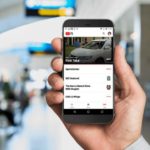En nuestro blog temático para Windows hicimos una interesante revisión que gusto a muchas personas. Convertimos un PC viejo en un «Home Media Center» usando Kubuntu. Para mejorar su funcionamiento, ahora revisaremos a una interesante aplicación que nos ayudara a usar el smartphone Android, en una especie de control remoto para ese sistema.
¿Por qué razón debemos usar el smartphone Android como un control remoto de Kodi? Si revisas el vídeo que se encuentra insertado en el respectivo artículo, podrás notar que el ordenador personal usado para convertirlo en «Home Media Center» es bastante antiguo y por tanto, muy difícil para controlar algunas de sus funciones. Esa es la razón por la cual, podríamos emplear nuestro smartphone Android con unas cuantas aplicaciones especializadas, para manejar a esas funciones.
[quote]Recuerda: ¿Que puedes hacer en Windows 10 con Kodi?[/quote]
«Kodi Remote» para el SmartPhone Android
Si te diriges a la tienda de Google Play Store y utilizas al término «Kodi» en el área de búsqueda, te encontrarás con unas cuantas alternativas. La primera de ellas en realidad viene a ser la aplicación KODI que podrás instalar en el smartphone Android. Lo que nos interesa por el momento, es tratar de usar, alguna alternativa que convierta a este dispositivo móvil, en un control remoto para nuestro PC antiguo que se encuentra con KodiBuntu.
Utiliza la caja que hemos colocado en la parte superior, para que instales a esa herramienta en tu smartphone Android. Luego de ello vienen una serie de pasos que básicamente, contemplan a lo siguiente:
- En primer lugar, debes tener conectados a la misma red local o Wi-Fi, al PC y al smartphone Android.
- En segundo lugar, debes configurar a Kodi desde los ajustes, para que reconozca a tu smartphone Android como un control remoto.
Si ya has realizado esta tarea, entonces puedes seguir con el proceso de instalación y configuración. A continuación colocaremos una serie de capturas que te ayudarán, a configurar tu smartphone Android como control remoto de Kodibuntu.
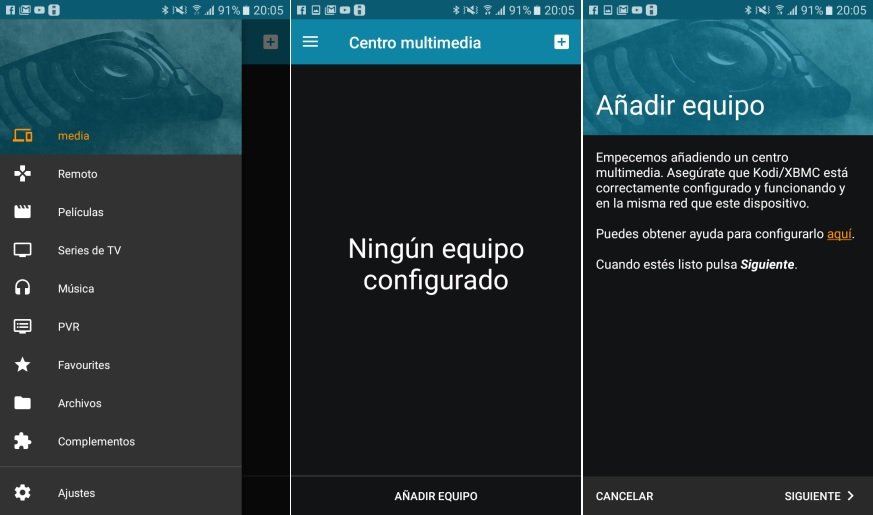
En la segunda de ellas podrás observar, que no «existe un equipo configurado» dentro de la aplicación en el smartphone Android. Tienes que elegir al menú de hamburguesa (tres líneas de la parte superior izquierda) y posteriormente, al opción de «Media». Luego, debes usar la opción de «Añadir Equipo» que se encuentra en la parte inferior. En ese instante, aparecerá el listado de equipos que tengan actualmente instalado a alguna versión de Kodi.
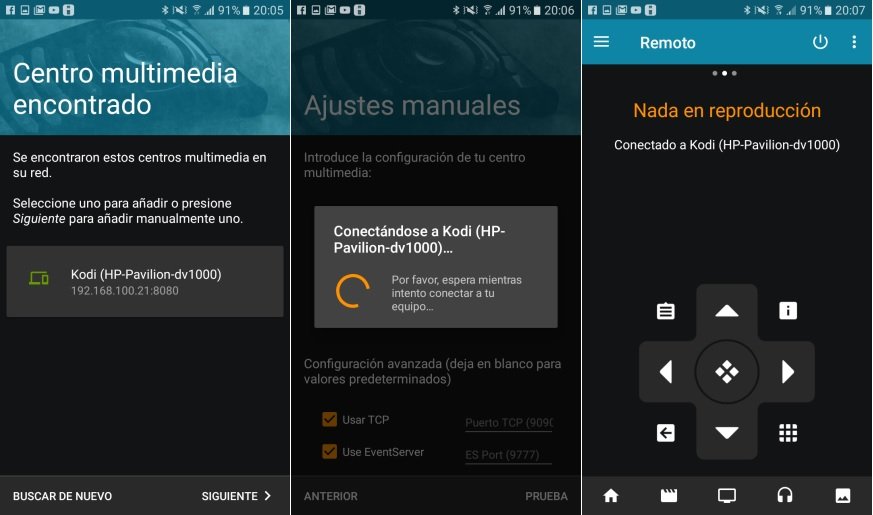
Podrás observar en la captura superior, que la primera imagen nos ha encontrado al ordenador personal en donde, hemos instalado Kodibuntu. Tienes que tocarlo para seguir con el siguiente paso. El procedimiento prácticamente es automático y debes esperar un poco de tiempo, hasta que ambos equipos (PC y smartphone) se vinculen. Al final, se mostrarán las opciones típicas que tiene un control remoto. Desde aquí, ya puedes empezar a navegar, por cada uno de los botones de Kodi sin tocar, al ordenador personal.
La herramienta que hemos recomendado por el momento, es la alternativa oficial entregada por Kodi para un smartphone Android. Existen otras cuantas de terceros, que tienen similares características aunque, en algunos casos el control de cada una de las opciones, se vuelven demasiado lentas si el sistema operativo Android demasiado antiguo.
[quote]Revisa: Otras Alternativas en Play Store[/quote]